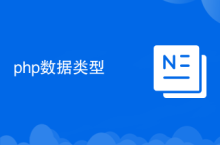日常教学中,教师常常需要为课件添加配音。本文将指导如何利用cool edit pro完成音频录制,助力教师高效制作教学音频,提升课件品质与授课效果。
1、 打开Cool Edit Pro软件,进入主操作界面。

2、 点击录音按钮,开始录音操作。

3、 将采样率设置为44100Hz,确保音质清晰。

4、 面对麦克风朗读所需配音的文本内容,朗读完毕后点击停止按钮结束录制。
5、 成功获得一段录音音频文件。

6、 点击菜单栏中的“文件”,选择“另存为”功能。

7、 设置保存位置,输入文件名,例如“配音录音”,然后确认保存。

8、 至此,已在Cool Edit Pro中顺利完成声音录制工作。

以上就是Cool Edit Pro录音教程的详细内容,更多请关注php中文网其它相关文章!

最佳 Windows 性能的顶级免费优化软件
每个人都需要一台速度更快、更稳定的 PC。随着时间的推移,垃圾文件、旧注册表数据和不必要的后台进程会占用资源并降低性能。幸运的是,许多工具可以让 Windows 保持平稳运行。
来源:php中文网

本文内容由网友自发贡献,版权归原作者所有,本站不承担相应法律责任。如您发现有涉嫌抄袭侵权的内容,请联系admin@php.cn
作者最新文章
-
2025-11-04 16:20:38
-
2025-11-04 16:20:27
-
2025-11-04 16:20:17
-
2025-11-04 16:20:01
-
2025-11-04 16:19:10
-
2025-11-04 16:19:01
-
2025-11-04 16:18:29
-
2025-11-04 16:18:11
-
2025-11-04 16:18:01
-
2025-11-04 16:17:01
最新问题